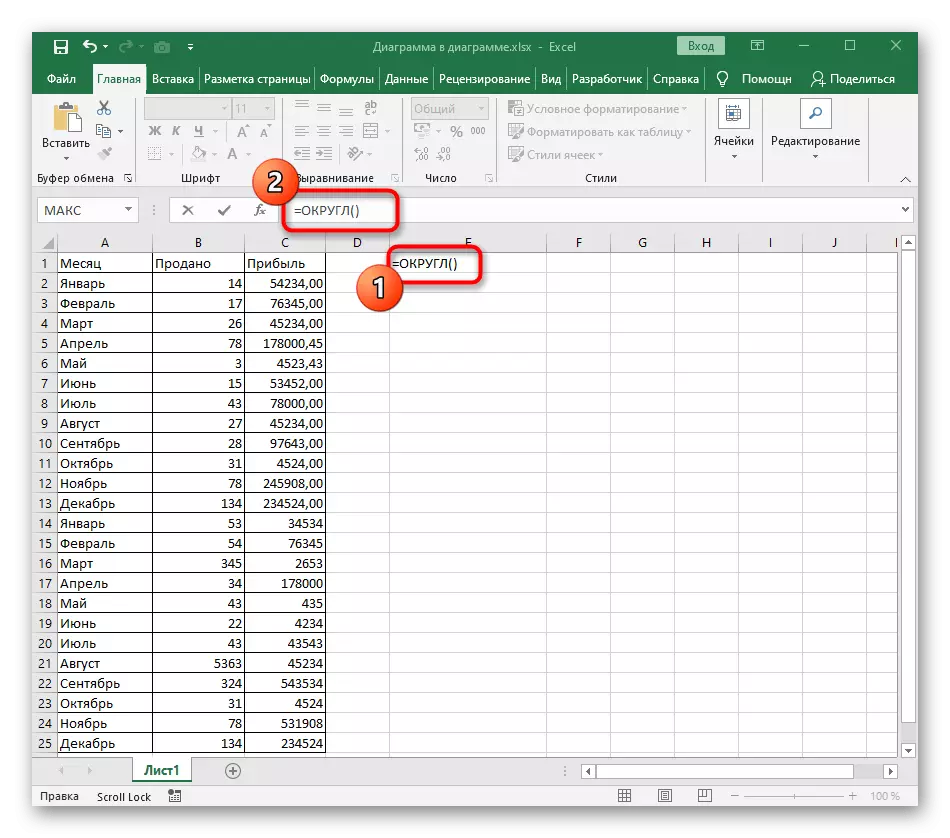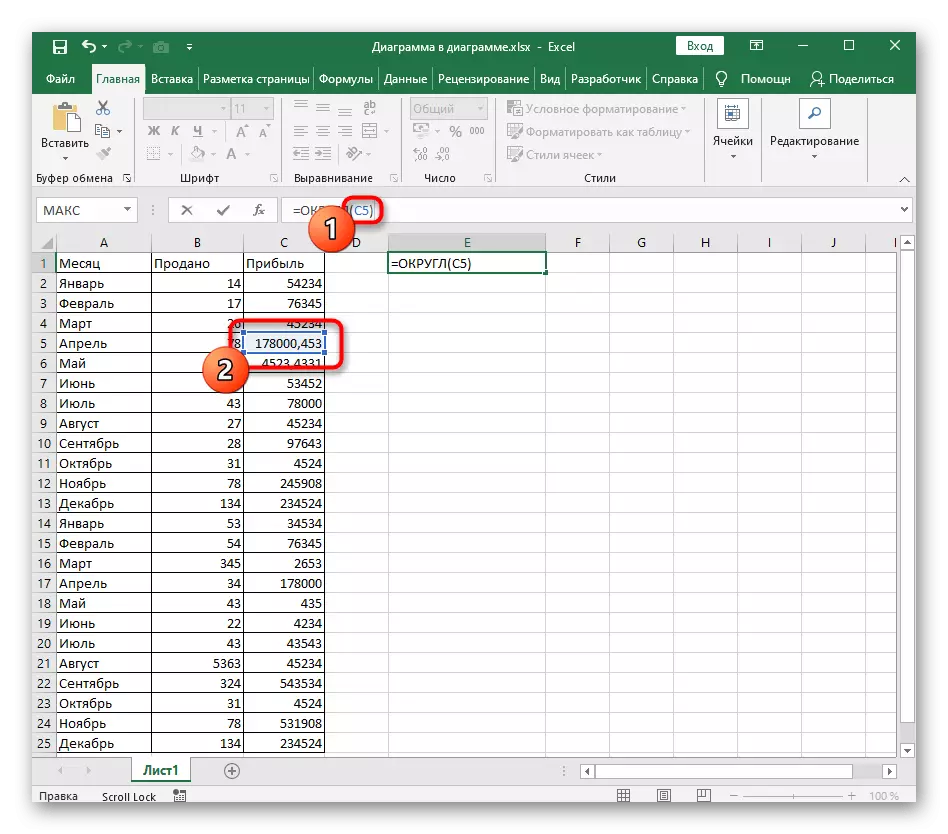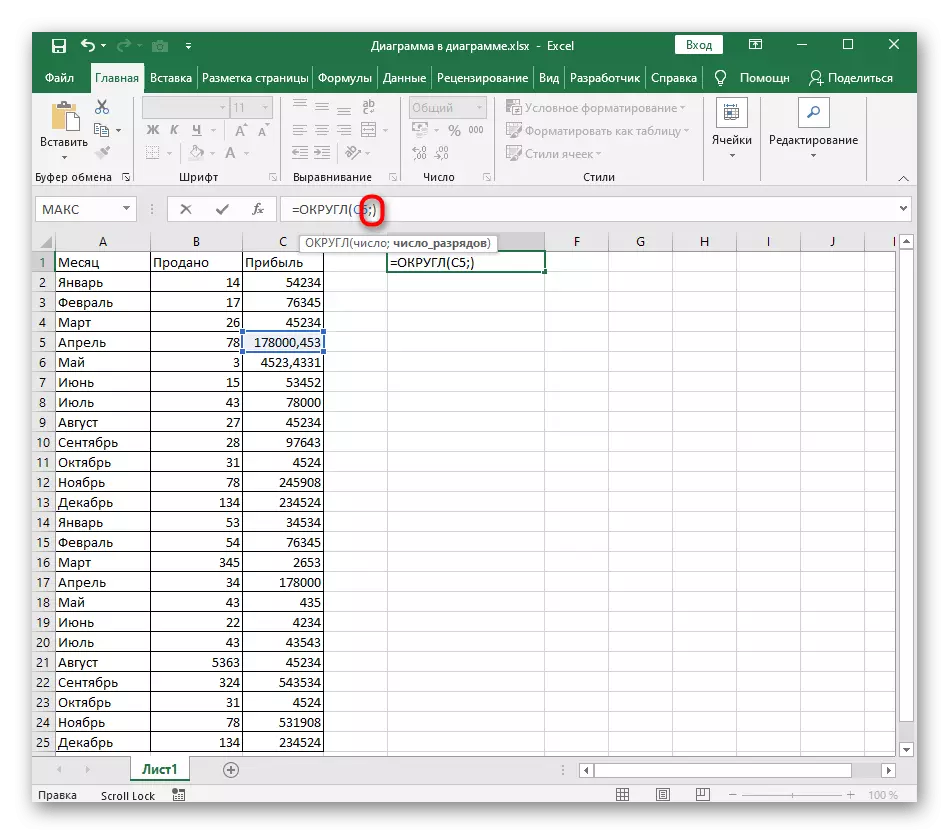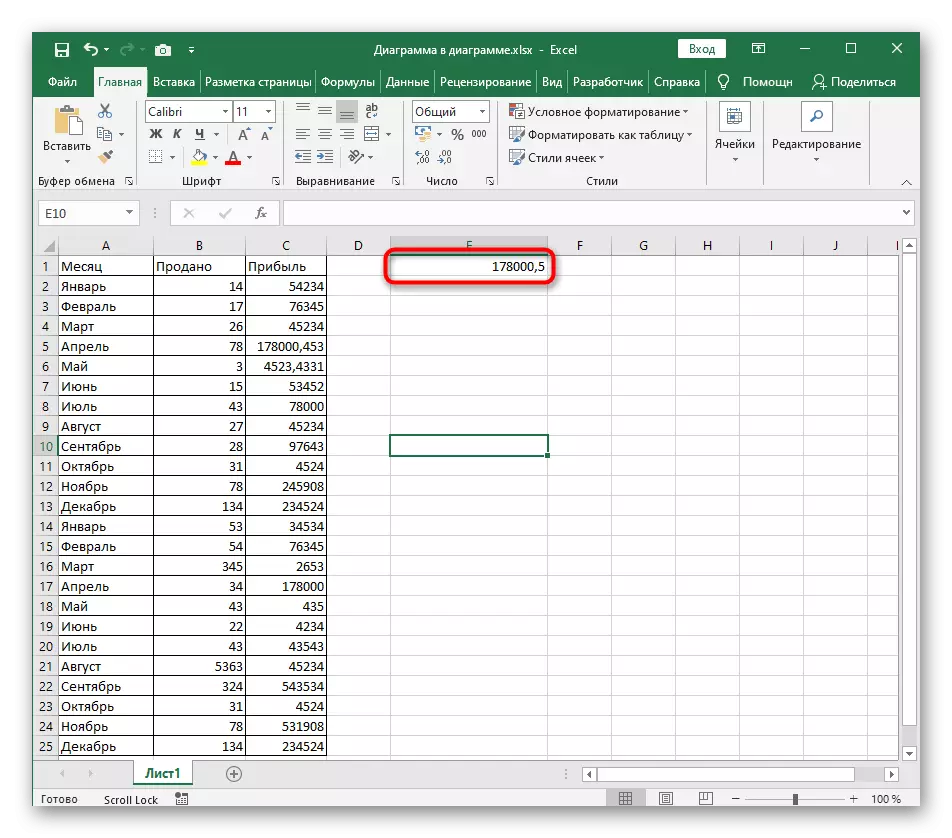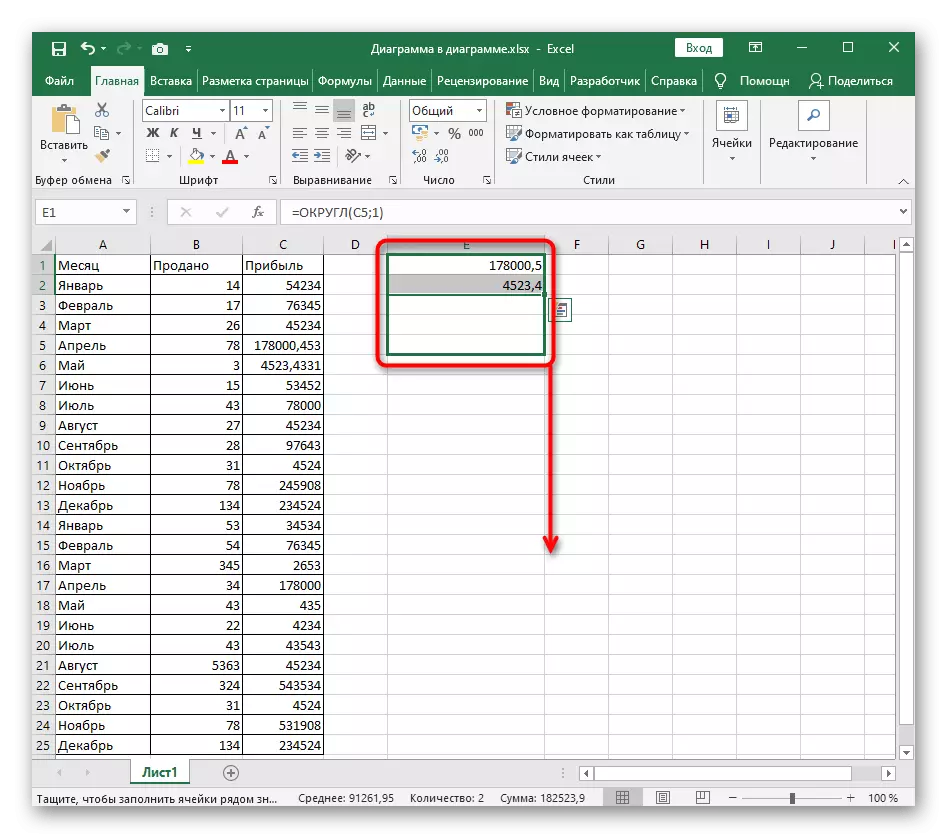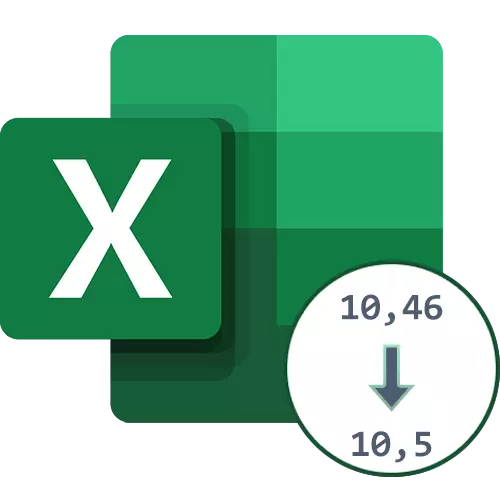
முறை 1: பிளஸ்ஸை கட்டுப்பாட்டு பொத்தான்களைப் பயன்படுத்துங்கள்
எக்செல் வழிசெலுத்தல் பட்டியில் நீங்கள் எண்ணின் அளவை கட்டுப்படுத்த அனுமதிக்கும் இரண்டு பொத்தான்கள் உள்ளன. கமாவிற்குப் பிறகு எண்கள் எண்களைப் பொறுத்தவரை, பத்தாண்டுகளுக்கு சுற்றுவதற்கு ஏற்றது. அதே நேரத்தில், செல் வடிவமைப்பு அவசியமாக எண் அல்லது பொதுவானதாக இருக்க வேண்டும் என்று கருதுங்கள்.
- நீங்கள் அதை இடது சுட்டி பொத்தானை செய்வதன் மூலம் பங்களிப்புகளை வரை சுற்ற விரும்பும் எண்ணைத் தேர்ந்தெடுக்கவும்.
- மேல் குழுவில் "எண்" தொகுதிகளில், "Blossomy ஐ குறைத்தல்" பொத்தானை சொடுக்கவும். இது பின்வரும் படத்தில் சிவப்பு சிறப்பம்சமாக குறிக்கப்பட்டுள்ளது.
- நூறாயிரம் அல்லது ஆயிரக்கணக்கான நிறங்கள் மறைந்துவிட்டன என்பதை நீங்கள் உடனடியாக கவனிப்பீர்கள்.
- தேவைப்பட்டால், அதே பொத்தானை மற்றொரு அல்லது அதற்கு மேற்பட்ட கிளிக் எடுத்து, தேவையான சுழற்சி அடைய.
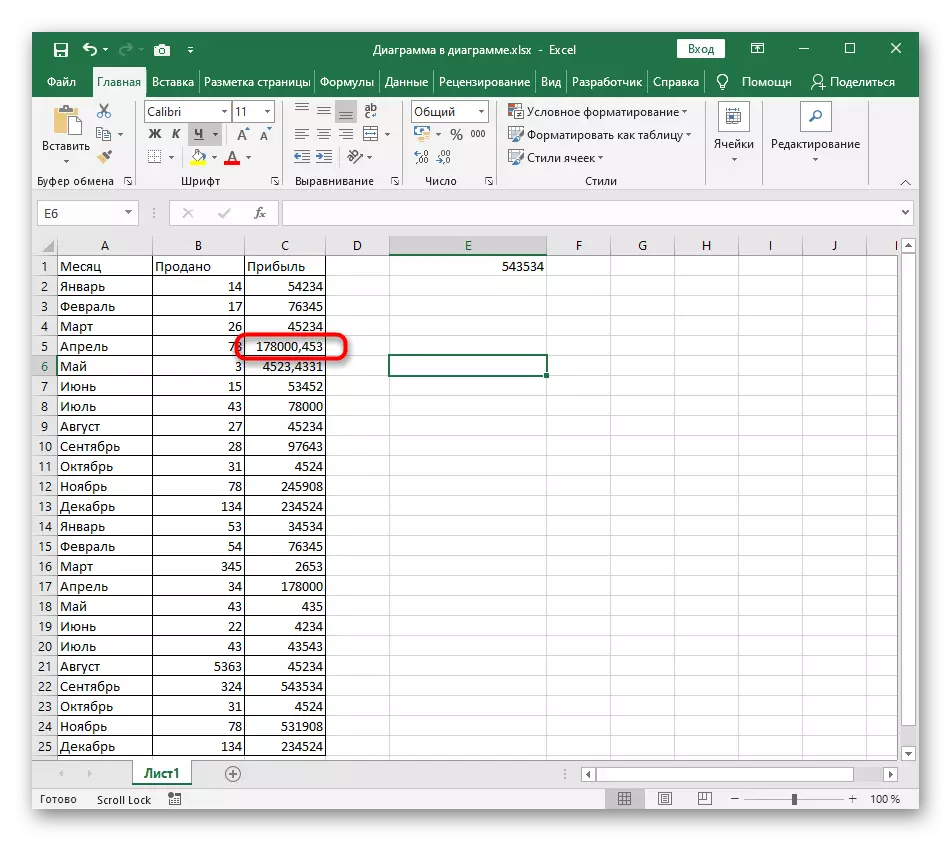
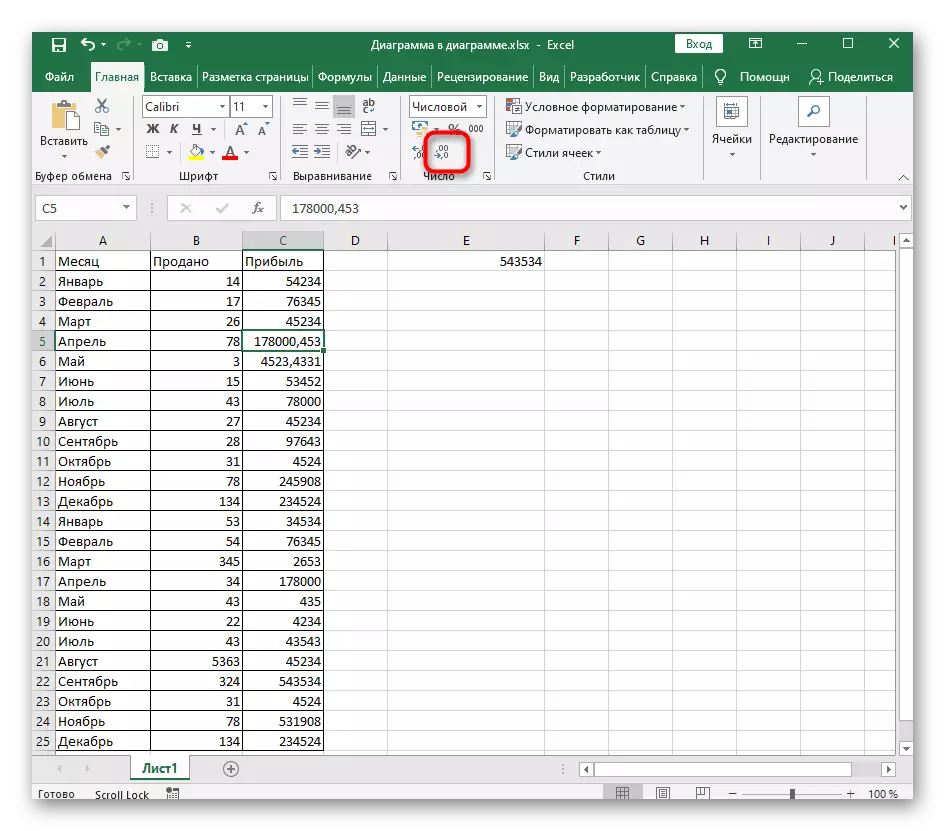
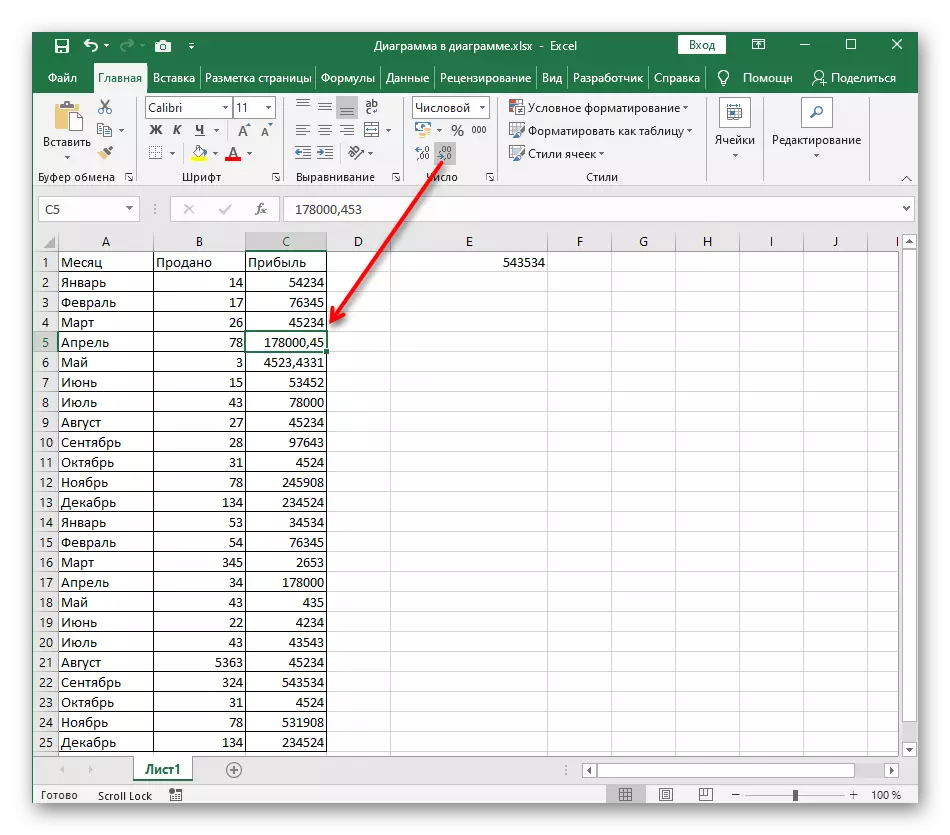
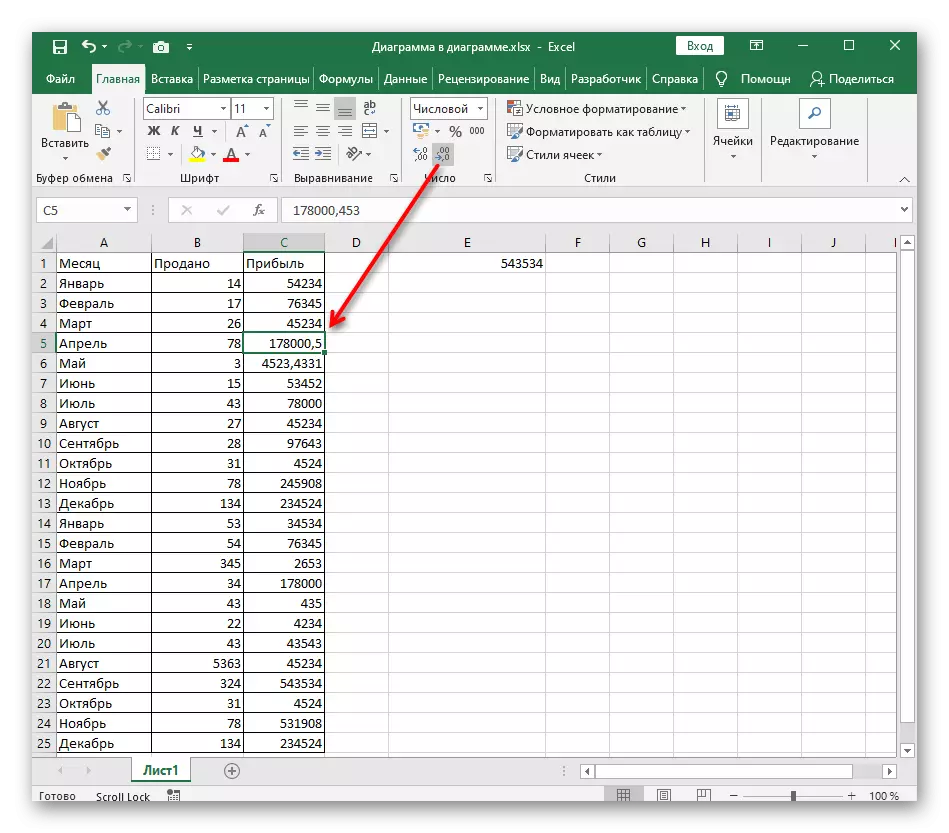
மற்றும் எதுவும் எண்கள் ஒதுக்கீடு எதுவும் அல்லது வேறு ஒருவருக்கொருவர் சுற்றி செல்ல வேண்டும் என்றாலும், பல முறை அதே பொத்தானை அழுத்துவதற்கு எப்போதும் வசதியாக இல்லை, குறிப்பாக வெற்றிகரமான வெளியேற்ற குறைப்பு விருப்பங்கள் உள்ளன போது.
முறை 2: செல்கள் வடிவத்தை அமைத்தல்
ஒவ்வொரு எக்செல் செயலில் பயனர் ஒருவேளை செல் வடிவத்தை மாற்றும் பணியை எதிர்கொண்டது, ஆனால் அனைவருக்கும் கிட்டத்தட்ட அனைத்து வடிவமைப்புகளும் கட்டமைக்கப்படலாம் என்று எல்லோருக்கும் தெரியாது - இது எண் எண் பொருந்தும். இது ஒரு திட்டவட்டமான அமைப்பில் உள்ள நிலையில் உள்ளது, இது நீங்கள் துல்லியமாக காட்டப்படும் பிட் குறிக்க அனுமதிக்கிறது, அதனால் அது பத்தாவது வரை அதை சுற்றிக்கொள்ள கடினமாக இருக்காது.
- இடது சுட்டி பொத்தானை வைத்திருக்கவும், உடனடியாக நீங்கள் கட்டமைக்க விரும்பும் அனைத்து செல்களையும் உடனடியாகத் தேர்ந்தெடுக்கவும்.
- இந்த தளத்தில் ஒரு PCM கிளிக் செய்யவும் மற்றும் தோன்றும் சூழல் மெனுவில், "செல் வடிவமைப்பு" என்பதைத் தேர்ந்தெடுக்கவும்.
- இடது பலகத்தில், தேவையான அமைப்புகளை காட்ட "எண்" விருப்பத்தை பயன்படுத்தவும்.
- "1" க்கு தசம அடையாளங்களின் அளவை மாற்றவும், ஒதுக்கப்பட்ட துறையில் இலக்கத்தை சுதந்திரமாக குறிப்பிடுகிறது.
- கல்வெட்டு கீழ் "மாதிரி" கீழ் எண்ணின் தற்போதைய பார்வை காட்டுகிறது மற்றும் காணலாம் என, அது வெளியேற்ற குறைக்க குறிப்பிட்ட இலக்கை திருப்தி. "சரி" என்பதைக் கிளிக் செய்து, இந்த சாளரத்தை விட்டு விடுங்கள்.
- நீங்கள் மேஜையில் திரும்பும்போது, இப்போது இப்போது எண்கள் சரியான சுழற்சியுடன் காட்டப்படும் என்று நீங்கள் உடனடியாகப் பார்ப்பீர்கள்.
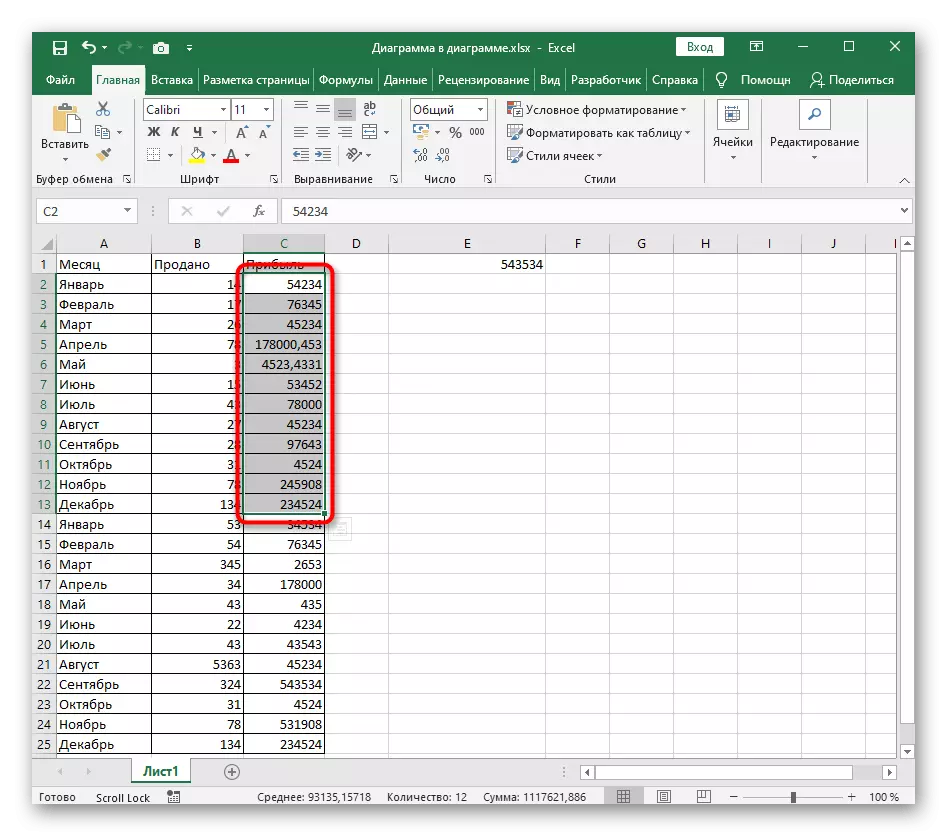
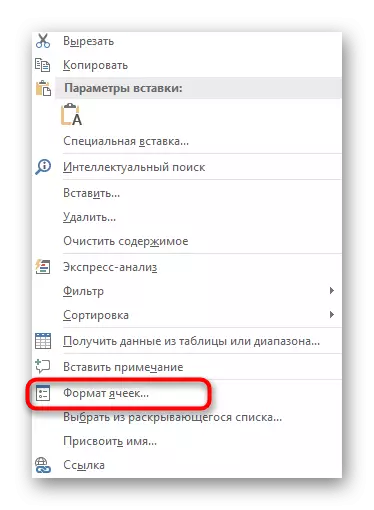
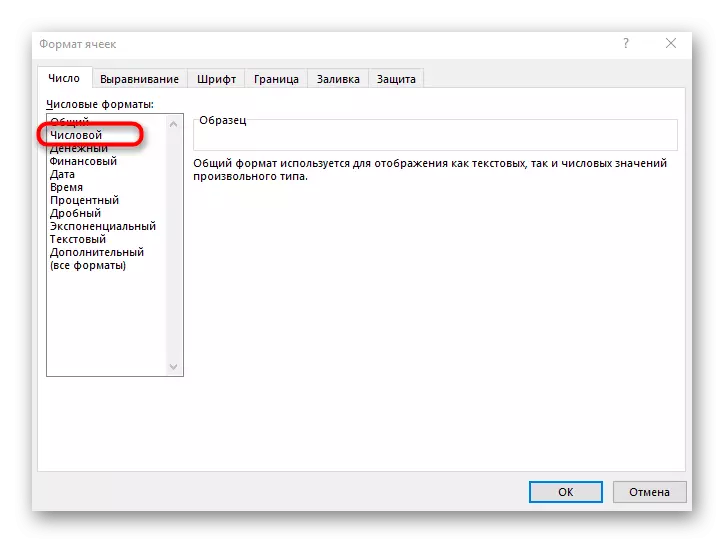
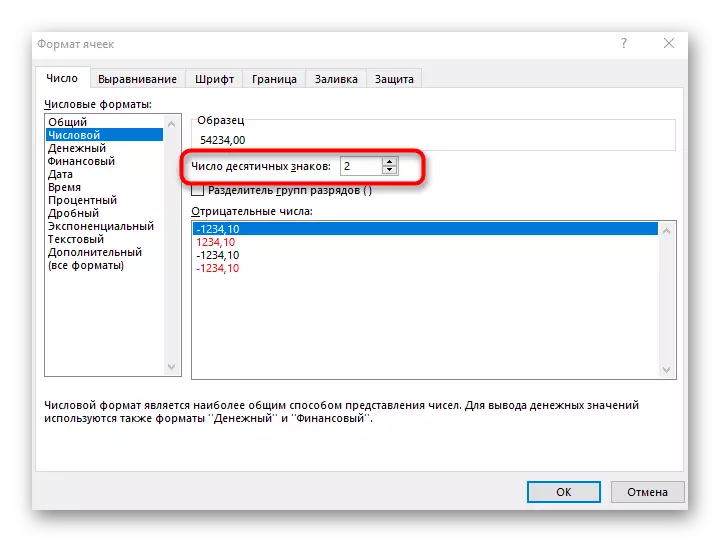
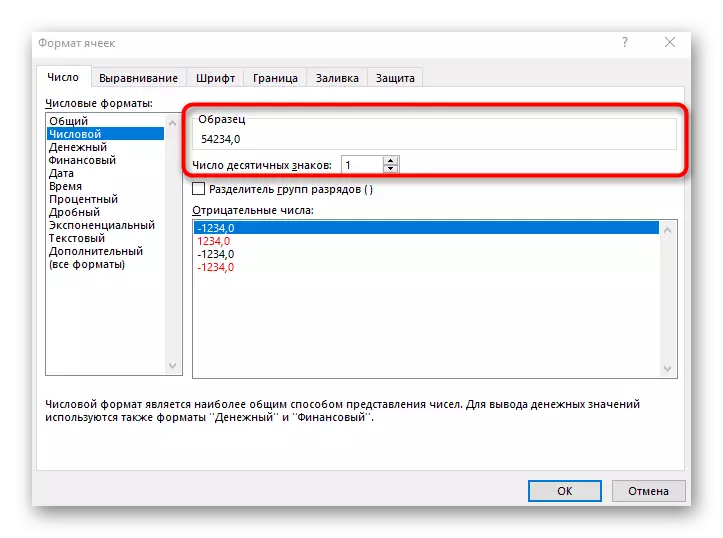
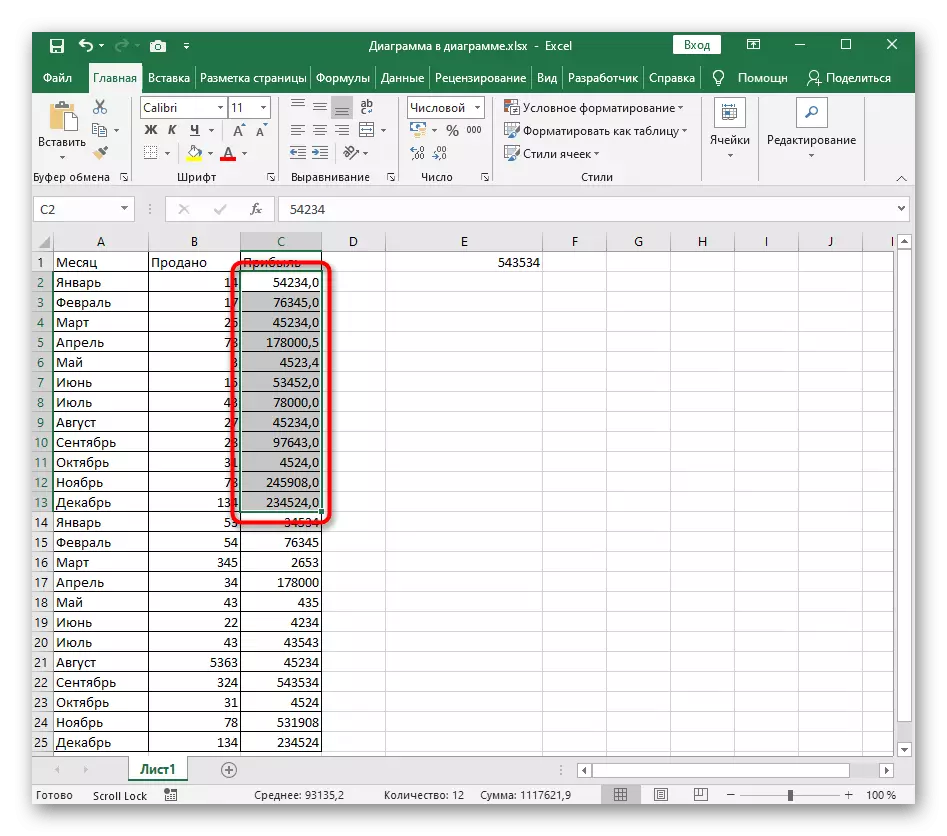
இந்த முறையின் பயன்பாட்டின் போது, தேர்ந்தெடுக்கப்பட்ட வரம்பில் முழு எண்ணாக இருந்தால், தானாகவே 0 ஐ விட தானாகவே சேர்க்கப்படும், இது மேலே உள்ள தோற்றத்தில் தோன்றும்.
முறை 3: ஒரு "மாவட்ட" செயல்பாட்டை உருவாக்குதல்
அட்டவணையில் உள்ள தரவு மாறும் திருத்தப்பட்ட "வட்டமானது" செயல்பாடு சிறந்தது, மற்றும் மூல செல்கள் தங்களை எண்களுடன், எண்களுடன், பிட் குறைக்க இயலாது. "வட்டமானது" எக்செல் உள்ள வட்டமான செயல்பாடுகளை எளிதான விருப்பம் என்று குறிப்பிடுவோம், மேலும் தற்போதைய பணியை செயல்படுத்தும் போது மற்றவைப் பயன்படுத்தவும்.
- பொருத்தமான கலத்தில், செயல்பாடு = வட்டமான () அறிவிக்க, பின்னர் அடைப்புக்குறிக்குள் குறியீட்டை நகர்த்தவும் மற்றும் வாதங்களை உருவாக்கத் தொடங்கவும்.
- நீங்கள் பத்தில் இருந்து சுற்ற விரும்பும் எண்ணைத் தேர்ந்தெடுக்கவும், இந்த அம்சம் தரவு வரம்பில் பணிபுரியும் ஆதரவு இல்லை என்பதை மறந்துவிடாதீர்கள், எனவே நீங்கள் ஒரே ஒரு செல் குறிப்பிடலாம்.
- அடையாளம் ";", இது முதல் வாதம் மூடுவதற்கு உதவுகிறது.
- உடனடியாக ஒரு இடைவெளி இல்லாமல் உடனடியாக, "1" ஐ சேர்க்கவும், புளாக்கப்பட்ட அறிகுறிகளின் எண்ணிக்கையை குறிக்கும். புதிய அம்சத்தைப் பயன்படுத்துவதன் மூலம் Enter விசையை அழுத்தவும்.
- செல் விளைவாக பாருங்கள்.
- தேவைப்பட்டால், இடது சுட்டி பொத்தானை அதன் வலது விளிம்பில் பிடுங்கவும், தானாகவே அதே நெடுவரிசையின் மற்ற செல்களை தானாகவே வைக்கவும்.